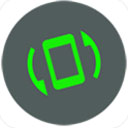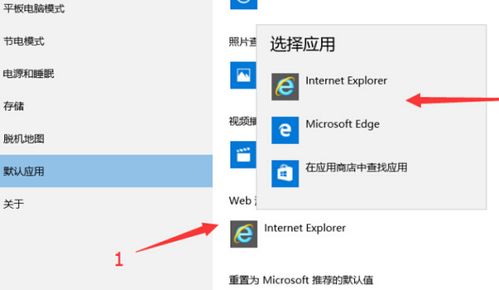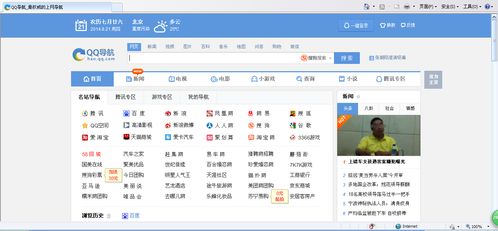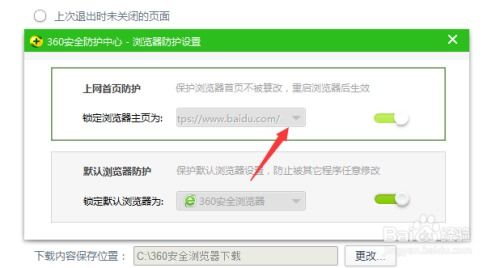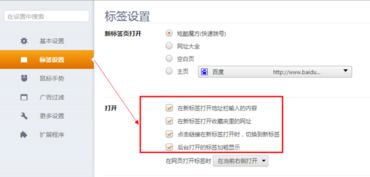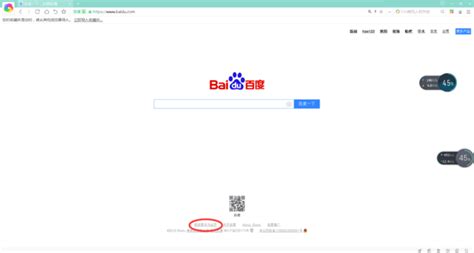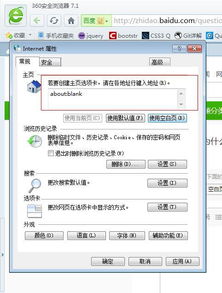如何将浏览器首页设置为默认主页
在现代互联网使用中,浏览器作为我们访问网页的主要工具,其主页设置对于提升上网体验至关重要。一个设置得当的默认主页,可以让你在打开浏览器时迅速获取到需要的信息,无论是新闻、天气预报,还是你的工作页面,都能一触即达。本文将详细介绍如何在不同浏览器中将你心仪的网页设置为默认主页,无论你是使用Windows系统的电脑,还是Mac系统的电脑,亦或是移动设备,都能找到适合自己的设置方法。

Windows系统电脑设置默认主页
谷歌Chrome浏览器
1. 打开Chrome浏览器:双击桌面上的Chrome图标,或者从开始菜单中找到Chrome并打开。

2. 进入设置页面:点击右上角的三个点图标(更多操作),选择“设置”。
3. 找到启动时设置:在设置页面的左侧栏中,找到并点击“启动时”选项。
4. 选择打开特定网页或一组网页:在“启动时”选项中,有三个选项。选择“打开特定网页或一组网页”,然后点击“设置网页”。
5. 输入网址:在弹出的窗口中,输入你希望设置为默认主页的网址,然后点击“添加”按钮。你可以添加多个网址,Chrome将在启动时依次打开它们。
6. 保存设置:添加完网址后,关闭设置窗口,Chrome的设置会自动保存。
微软Edge浏览器
1. 打开Edge浏览器:双击桌面上的Edge图标,或者从开始菜单中找到Edge并打开。
2. 进入设置页面:点击右上角的三个点图标(更多操作),选择“设置”。
3. 找到启动时设置:在设置页面的左侧栏中,找到并点击“启动时、主页和新建标签页”选项。
4. 设置启动时页面:在“启动时”部分,选择“打开特定页面或页面集”。
5. 自定义页面:点击“自定义”按钮,输入你想要设置为默认主页的网址,然后点击“添加”按钮。
6. 保存设置:添加完网址后,关闭设置窗口,Edge的设置会自动保存。
火狐Firefox浏览器
1. 打开Firefox浏览器:双击桌面上的Firefox图标,或者从开始菜单中找到Firefox并打开。
2. 打开选项菜单:点击右上角的三条横线图标(菜单),选择“选项”。
3. 找到主页设置:在选项页面的左侧栏中,找到并点击“主页”选项。
4. 设置主页:在“主页和新窗口”部分,选择“自定义地址”,然后输入你想要设置为默认主页的网址。
5. 保存设置:输入完网址后,点击“确定”按钮保存设置。
Internet Explorer浏览器
1. 打开Internet Explorer:双击桌面上的Internet Explorer图标,或者从开始菜单中找到并打开。
2. 打开设置菜单:点击右上角的齿轮图标(设置),选择“Internet选项”。
3. 设置主页:在“常规”选项卡中,找到“主页”部分,点击“使用当前页”或“使用默认值”旁边的“自定义”按钮,输入你想要设置为默认主页的网址。
4. 应用并确定:输入完网址后,点击“应用”按钮,然后点击“确定”按钮保存设置。
Mac系统电脑设置默认主页
谷歌Chrome浏览器
1. 打开Chrome浏览器:在Mac的Dock栏中找到Chrome图标,点击打开。
2. 进入设置页面:点击右上角的三个点图标(更多操作),选择“设置”。
3. 找到启动时设置:在设置页面的左侧栏中,找到并点击“启动时”选项。
4. 选择打开特定网页或一组网页:在“启动时”选项中,选择“打开特定网页或一组网页”,然后点击“设置网页”。
5. 输入网址:在弹出的窗口中,输入你希望设置为默认主页的网址,然后点击“添加”按钮。
6. 保存设置:添加完网址后,关闭设置窗口,Chrome的设置会自动保存。
微软Edge浏览器
1. 打开Edge浏览器:在Mac的Dock栏中找到Edge图标,点击打开。
2. 进入设置页面:点击右上角的三个点图标(更多操作),选择“设置”。
3. 找到启动时设置:在设置页面的左侧栏中,找到并点击“启动时、主页和新建标签页”选项。
4. 设置启动时页面:在“启动时”部分,选择“打开特定页面或页面集”。
5. 自定义页面:点击“自定义”按钮,输入你想要设置为默认主页的网址,然后点击“添加”按钮。
6. 保存设置:添加完网址后,关闭设置窗口,Edge的设置会自动保存。
火狐Firefox浏览器
1. 打开Firefox浏览器:在Mac
- 上一篇: 如何轻松查询电脑物理地址?
- 下一篇: 北京时间和伦敦时间到底相差几个小时?
-
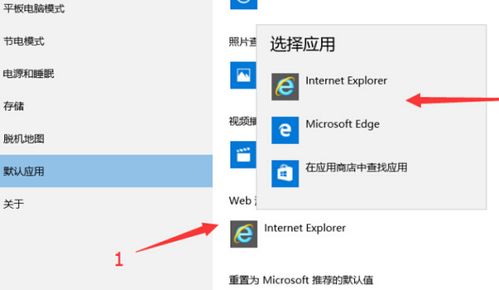 微软浏览器怎样设置为默认主页?资讯攻略11-06
微软浏览器怎样设置为默认主页?资讯攻略11-06 -
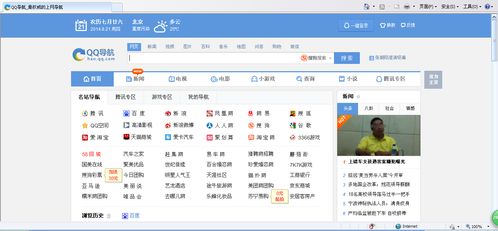 轻松设置:让你的IE浏览器首页变为QQ导航资讯攻略11-06
轻松设置:让你的IE浏览器首页变为QQ导航资讯攻略11-06 -
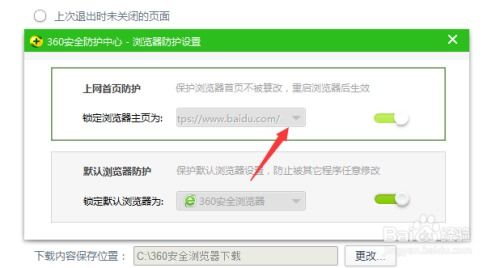 360浏览器如何取消上网导航并更改默认主页?资讯攻略12-08
360浏览器如何取消上网导航并更改默认主页?资讯攻略12-08 -
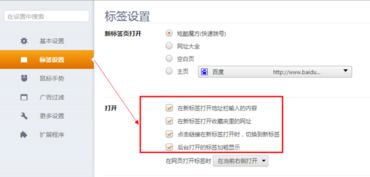 设置浏览器主页为新标签页的步骤资讯攻略11-12
设置浏览器主页为新标签页的步骤资讯攻略11-12 -
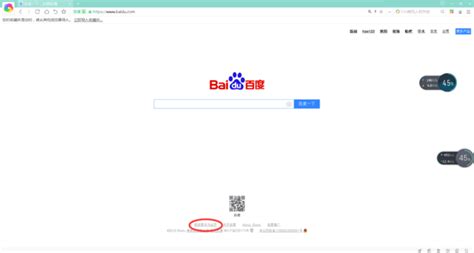 如何将手机版百度设为首页资讯攻略10-30
如何将手机版百度设为首页资讯攻略10-30 -
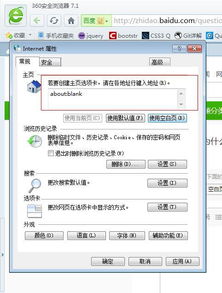 轻松掌握:360浏览器设置与打开空白主页的实用技巧资讯攻略11-25
轻松掌握:360浏览器设置与打开空白主页的实用技巧资讯攻略11-25